Для пользователей Mac, которые используют внешние экраны, поддержка нескольких дисплеев значительно улучшилась в новых версиях OS X, но одна из функций, которая либо любима, либо ненавидит, — это добавление дополнительной строки меню, которая видна на внешнем дисплее (дисплеях) , Вторичная панель меню служит очевидной цели обеспечения легкого доступа к элементам меню, но она также функционирует как активный индикатор фокусировки, позволяя вам знать, какой из нескольких дисплеев имеет текущий активный фокус для окон и курсора мыши. Когда один экран активен, строка меню на этом дисплее будет отображаться при нормальной яркости, тогда как на дисплее, который не имеет фокуса, будет отображаться полуразмерная полупрозрачная панель меню, как показано на этом снимке экрана:

OS X предоставляет настройку, чтобы скрыть внешнюю панель меню дисплея (или показать ее, если она скрыта по какой-либо причине), если вам это не нравится и вся информация индикатора затемнения, хотя формулировка настройки не дает большого намека что он имеет какое-либо отношение к меню или дополнительным экранам.
Отключите панель меню на внешних дисплеях в OS X Mavericks, Yosemite, El Capitan
Это полностью удалит панель меню с внешнего дисплея, включая индикатор полупрозрачного индикатора фокусировки:
- Откройте «Настройки системы» в меню «Apple» и выберите панель предпочтений «Контроль миссии»
- Снимите флажок «Дисплеи имеют отдельные пробелы»
- Выйдите из системы и войдите в учетную запись пользователя, чтобы изменения вступили в силу (или перезагрузка, но выход из системы и возврат в нее обычно происходит намного быстрее)
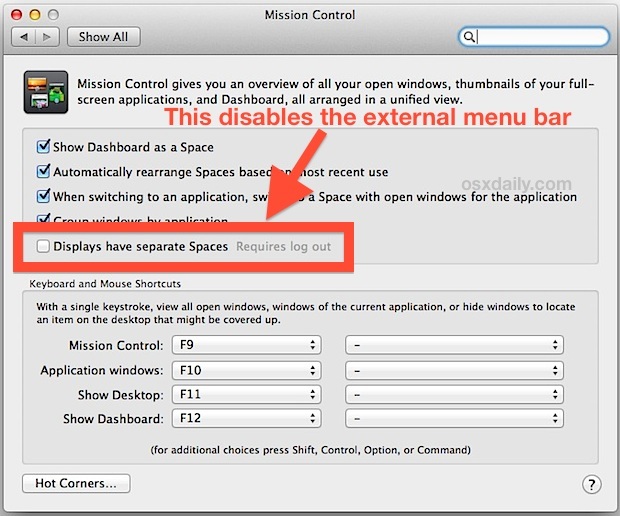
Примечание: если вы отключите это, вы можете снова настроить первичный дисплей, чтобы указать, на каком экране вы хотите отобразить панель меню Mac и Dock. Основной экран также становится тем, где по умолчанию появляются новые окна и диалоговые окна предупреждений.
Переключение «Дисплеи имеют отдельные пробелы» в положение «ВЫКЛ» не очень хорошо работает в полноэкранном режиме приложения, поэтому, если вам нравится, как Mavericks обрабатывает полноэкранные приложения на нескольких дисплеях, вы не захотите отключить эту функцию. Это довольно значительный побочный эффект, и важно понимать, что это в основном приводит к тому, что поведение OS X El Capitan, OS X Yosemite и OS X Mavericks по-разному похоже на поведение OS X Mountain Lion и других предыдущих версий Mac OS X. Да, вторичный дисплей по-прежнему полностью работоспособен, если полноэкранные приложения не используются, поскольку полноэкранные приложения становятся «пробелами», которые этот параметр настраивается. В идеале обновление OS X будет отделять настройку строки меню от параметра «Пространства» в необязательной и несвязанной настройке где-нибудь в настройках дисплея, подобно тому, как вы можете указать, какой дисплей отображается в строке меню.
Может быть задана настройка по умолчанию, которая может переключаться между параметрами яркости и / или панели меню по отдельности, подобно тому, как вы можете сделать фокус фокуса терминала, следуя указателю мыши, но мы еще не нашли его или не узнали о таком трюке. Если вы знаете об этом, отправьте нам электронное письмо, чириканье или разместите его на наших страницах Facebook или Google+.
Как показать панель меню «Внешние дисплеи»?
Некоторые пользователи могут случайно отключить внешнюю панель меню дисплея, так как в формулировке настройки нет описания ее влияния на отображение строки меню на вторичных или первичных мониторах. Чтобы отобразить панель меню, вам просто нужно поменять переключатель флажка, чтобы «Дисплеи имели отдельные промежутки» на панели предпочтений управления миссией, а затем снова и снова входите в систему. Это приведет к повторному включению панели меню на внешнем внешнем дисплее, возвращаясь к положению по умолчанию в OS X 10.11, 10.10, 10.9, а также снова отобразит индикатор фокусировки на панели яркости / яркости в зависимости от того, где фокус мыши является.
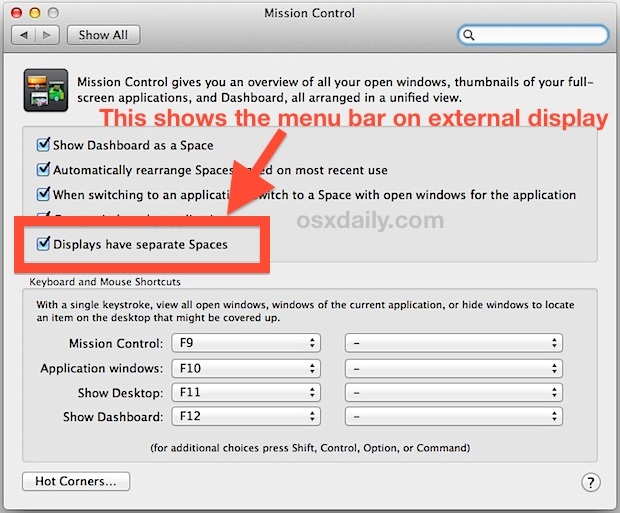
Кстати, та же настройка для отображения панели меню вторичного дисплея в OS X также позволит вам видеть док-станцию на внешнем дисплее в OS X, что-то, о чем нужно помнить.
Спасибо @scottperezfox за подсказку, не забудьте следить за нами в Twitter, если вы еще этого не сделали.










